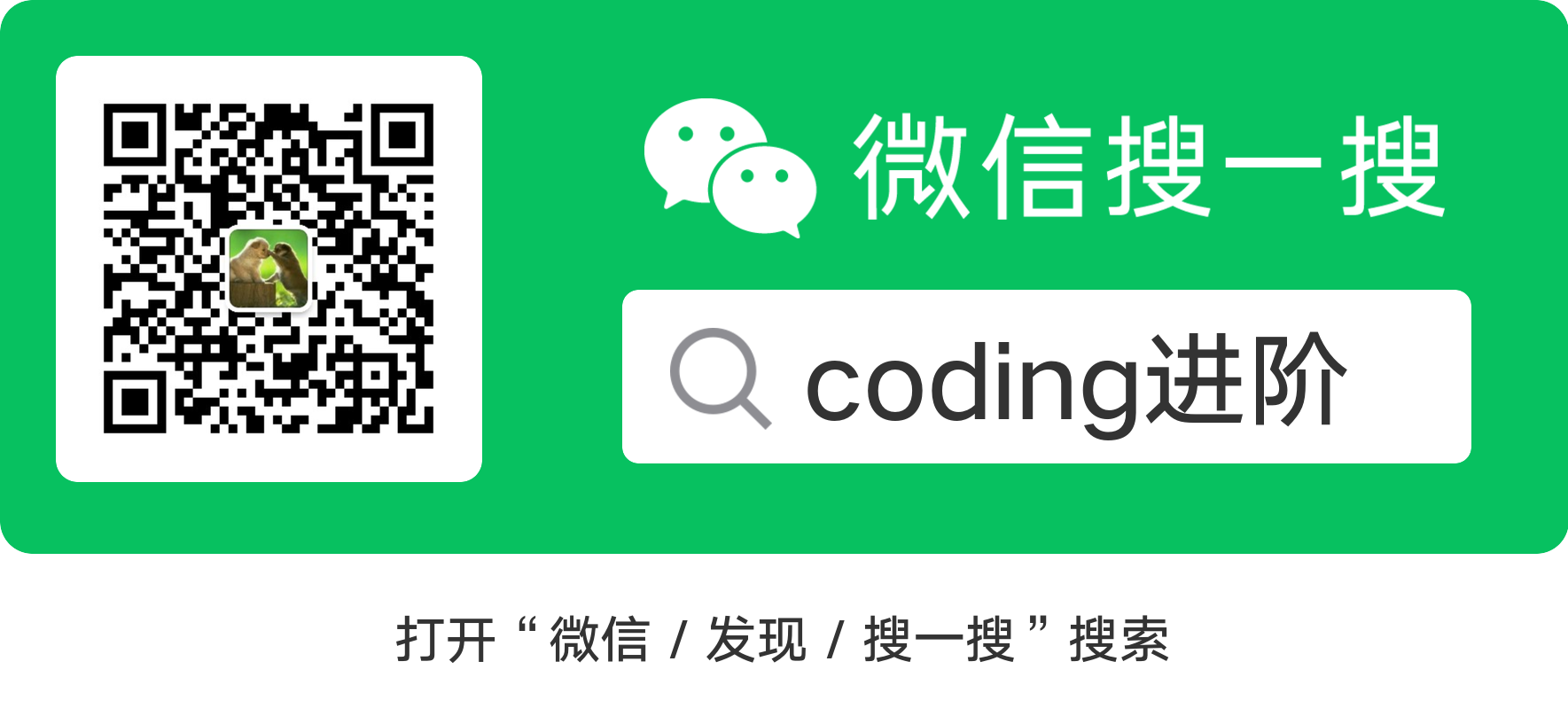官方博文:Go 1.18工作区模式最佳实践
Contents
前言
Go 1.18除了引入泛型(generics)、模糊测试(Fuzzing)之外,另外一个重大功能是引入了工作区模式(workspace mode)。
Go官方团队的Beth Brown于2022.04.05在官网上专门写了一篇博文,详细介绍了workspace模式的使用场景和最佳实践。
本人针对官方原文做了一个翻译,以飨读者。同时在本文最后,附上了对workspace模式的入门介绍。
原文翻译
Go官方团队Beth Brown
2022.04.05
Go 1.18新增了工作区模式(workspace mode),让你可以同时跨多个Go Module进行开发。
你可以从download地址下载Go 1.18,release notes有更多关于Go 1.18的变化细节。
工作区(workspaces)
Go 1.18引入的工作区模式,可以让你不用修改Go Module的go.mod,就能同时对多个有依赖的Go Module进行本地开发。
在Go 1.18以前,如果遇到以下场景:Module A新增了一个feature,Module B需要使用Module A的这个新feature,你有2种方案:
- 发布Module A的修改到代码仓库,Module B更新依赖的Module A的版本即可。
- 修改Module B的
go.mod,使用replace指令把对Module A的依赖指向你本地未发布的Module A所在目录。等Module A发布后,在发布Module B的时候,再删除Module B的go.mod文件里的replace指令。
有了Go工作区模式之后,针对上述场景,我们有了更为简单的方案:你可以在工作区目录维护一个go.work文件来管理所有依赖。go.work里的use和replace指令会覆盖工作区里指定的Go Module的go.mod文件,因此就无需修改Go Module的go.mod文件了。
go work init
你可以使用go work init来创建一个workspace,go work init 的语法如下所示:
|
|
moddirs是Go Module所在的本地目录。如果有多个Go Module,就用空格分开。如果go work init后面没有参数,会创建一个空的workspace。
执行go work init后会生成一个go.work文件,go.work里列出了该workspace需要用到的Go Module所在的目录,workspace目录不需要包含你当前正在开发的Go Module代码。
go work use
如果要给workspace新增Go Module,可以使用如下命令:
|
|
或者手动编辑go work文件。
如果带有-r参数,会递归查找-r后面的路径参数下的所有子目录,把所有包含go.mod文件的子目录都添加到go work文件中。
如果某个Go Module的目录已经被加到go.work里了,后面该目录没有go.mod文件了或者该目录被删除了,那对该目录再次执行go work use命令,该目录的use指令会从go.work文件里自动移除。(注意:自动移除要从Go 1.18正式版本才会生效,Go 1.18beta1版本有bug,自动删除不会生效)
go.work
go.work的语法和go.mod类似,包含如下3个指令:
go: go的版本,例如go 1.18use: 添加一个本地磁盘上的Go Module到workspace的主Module集合里。use后面的参数是go.mod文件所在目录相对于workspace目录的相对路径,例如use ./main。use指令不会添加指定目录的子目录下的Go Module到workspace的主Module集合里。replace: 和go.mod里的replace指令类似。go.work里的replace指令可以替换某个Go Module的特定版本或者所有版本的内容。
使用场景和最佳实践
Workspace使用起来很灵活,接下来会介绍最常见的几种使用场景及其最佳实践。
使用场景1
给上游模块新增feature,然后在你的Module里使用这个新feature
-
为你的workspace(工作区)创建一个目录。
-
Clone一份你要修改的上游模块的代码到本地。
-
本地修改上游模块的代码,增加新的feature。
-
在workspace目录运行命令
go work init [path-to-upstream-mod-dir]。 -
为了使用上游模块的新feature,修改你自己的Go Module代码。
-
在workspace目录运行命令
go work use [path-to-your-module]。go work use命令会添加你的Go Module的路径到go.work文件里:1 2 3 4 5 6go 1.18 use ( ./path-to-upstream-mod-dir ./path-to-your-module ) -
运行和测试你的Go Module。
-
发布上游模块的新feature。
-
发布你自己的Go Module代码。
使用场景2
同一个代码仓库里有多个互相依赖的Go Module
当我们在同一个代码仓库里开发多个互相依赖的Go Module时,我们可以使用go.work,而不是在go.mod里使用replace指令。
-
为你的workspace(工作区)创建一个目录。
-
Clone仓库里的代码到你本地。代码存放的位置不一定要放在工作区目录下,因为你可以在
go.work里使用use指令来指定Module的相对路径。 -
在工作区目录运行
go work init [path-to-module-one] [path-to-module-two]命令。示例: 你正在开发
example.com/x/tools/groundhog这个Module,该Module依赖example.com/x/tools下的其它Module。你Clone仓库里的代码到你本地,然后在工作区目录运行命令
go work init tools tools/groundhog。go.work文件里的内容如下所示:1 2 3 4 5 6go 1.18 use ( ./tools ./tools/groundhog )tools路径下其它Module的本地代码修改都会被tools/groundhog直接使用到。
使用场景3:切换依赖配置
如果要测试你开发的代码在不同的本地依赖配置下的场景,你有2种选择:
- 创建多个workspace,每个workspace使用各自的
go.work文件,每个go.work里指定一个版本的路径。 - 创建一个workspace,在
go.work里注释掉你不想要的use指令。
对于创建多个workspace的方案:
- 为每个workspace创建独立的目录。比如你开发的代码依赖了
example.com/util这个Go Module,但是想测试example.com/util2个版本的区别,你可以创建2个workspace目录。 - 在各自的workspace目录运行
go work init来初始化workspace。 - 在各自的workspace目录运行
go work use [path-to-dependency]来添加依赖的Go Module特定版本的目录。 - 在各自的workspace目录运行
go run [path-to-your-module]来测试go.work里指定的依赖版本。
对于使用同一个workspace的方案,可以直接编辑go.work文件,修改use指令后面的目录地址即可。
还在使用GOPATH模式存放代码?
也许使用工作区会改变你的想法。 GOPATH 用户可以使用位于其GOPATH 目录底部的go.work 文件来解决他们的依赖关系。 工作区的目标不是完全重建 GOPATH 工作流程,而是创建一个可以共享 GOPATH 的便利和Go Module优点的设置。
为GOPATH创建工作区:
- 在
GOPATH目录的根目录下运行go work init。 - 要在工作区中使用本地模块或特定版本作为依赖项,请运行
go work use [path-to-module]。 - 要替换Go Module
go.mod文件中的现有依赖项,请使用go work replace [path-to-module]。 - 要添加 GOPATH 或任何目录中的所有Module,请运行
go work use -r命令,该命令以递归方式将带有go.mod文件的目录添加到你的工作区。 如果一个目录没有go.mod文件,或者该目录不再存在,那该目录的use指令将从你的go.work文件中自动移除。
注意:如果你的工程里没有
go.mod文件,但是你想把它加入到workspace里,你需要进入你的工程目录,执行go mod init来添加go.mod,然后运行go work use [path-to-module]来把你的工程添加到workspace中。
Workspace命令
除了 go work init 和 go work use,Go 1.18还为Workspace引入了如下命令:
go work sync: 把go.work文件里的依赖同步到workspace包含的Module的go.mod文件中。go work edit: 提供了用于修改go.work的命令行接口,主要是给工具或脚本使用。
编译命令以及go mod的一些子命令会检查GOWORK环境变量,用于判断当前go命令是否处于工作区模式下。
如果GOWORK环境变量的值是以.work结尾的文件路径,则启用工作区模式。
要确定目前正在使用哪个go.work文件,可以运行go env GOWORK命令。如果go命令不在工作区模式,那go env GOWORK的输出结果为空。
工作区模式开启后,go.work 文件会被解析,用来确定工作区模式下的3个参数:
- Go版本
- workspace下的Module的所在目录
- 被替换的Module的信息
工作区模式下还可以尝试如下命令:
|
|
代码编辑器体验优化
对于Go的语言服务器gopls 和VSCode Go 插件 的升级,我们感到非常兴奋。这可以让我们在兼容LSP(Langugage Server Protocol,语言服务器协议)的代码编辑器上使用Go workspace的体验非常棒。
gopls的 0.8.1 版本为go.work文件引入了代码诊断、代码补全、代码格式化和提示悬浮。你可以在任何兼容LSP的代码编辑器上享受到gopls的新功能。
代码编辑器相关的使用细节
- 最新的 vscode-go 插件 支持通过编辑器左下角的Go状态栏的快速访问菜单访问
go.work文件。

- GoLand 支持Workspace工作区模式,也有计划为
go.work文件新增语法高亮和代码补全功能。
更多关于不同编辑器使用gopls的信息,可以参考 gopls文档.
下一步做什么?
- 下载和安装Go 1.18.
- 尝试跟着我们的Go workspace教程来学习使用workspaces。
- 如果你有关于Go Workspace的任何问题或者建议,请提交issue。
- 阅读 workspace说明文档。
- 探索更多Go命令,包括
go work init,go work sync等等。
开源地址
文章和示例代码开源在GitHub: Go语言初级、中级和高级教程。
公众号:coding进阶。关注公众号可以获取最新Go面试题和技术栈。
个人网站:Jincheng’s Blog。
知乎:无忌
References